Insight è una nuova e potente funzionalità di StoreSEO che porta le informazioni di Google Search Console sul tuo negozio Shopify. Mostra come gli acquirenti ti trovano, quali pagine hanno le prestazioni migliori e dove concentrarsi per aumentare il traffico organico.
Con metriche chiare e informazioni chiare, Insight evidenzia le query più frequenti, le pagine e i post più popolari, i contenuti in crescita e le principali fonti di traffico in un unico posto. Utilizzalo per capire rapidamente cosa funziona, individuare nuove opportunità e migliorare visibilità, coinvolgimento e posizionamento.
Questa documentazione ti guida attraverso i semplici passaggi per utilizzare Insight, interpretare i report e trasformare i consigli in azioni adatte al tuo marchio e ai tuoi obiettivi di e-commerce.
Assicurati di avere ho installato l'app StoreSEO sul tuo Negozio negozioQuindi, segui queste linee guida dettagliate per scoprire informazioni sulla ricerca organica per il tuo negozio Shopify utilizzando StoreSEO.
Passaggio 1: connettiti a Google #
Dall'app StoreSEO, vai su Analytics. Qui ti verrà chiesto di connetterti a Google per ottenere informazioni sulla dashboard di StoreSEO. Ora, clicca su 'Collegare A Google' pulsante.
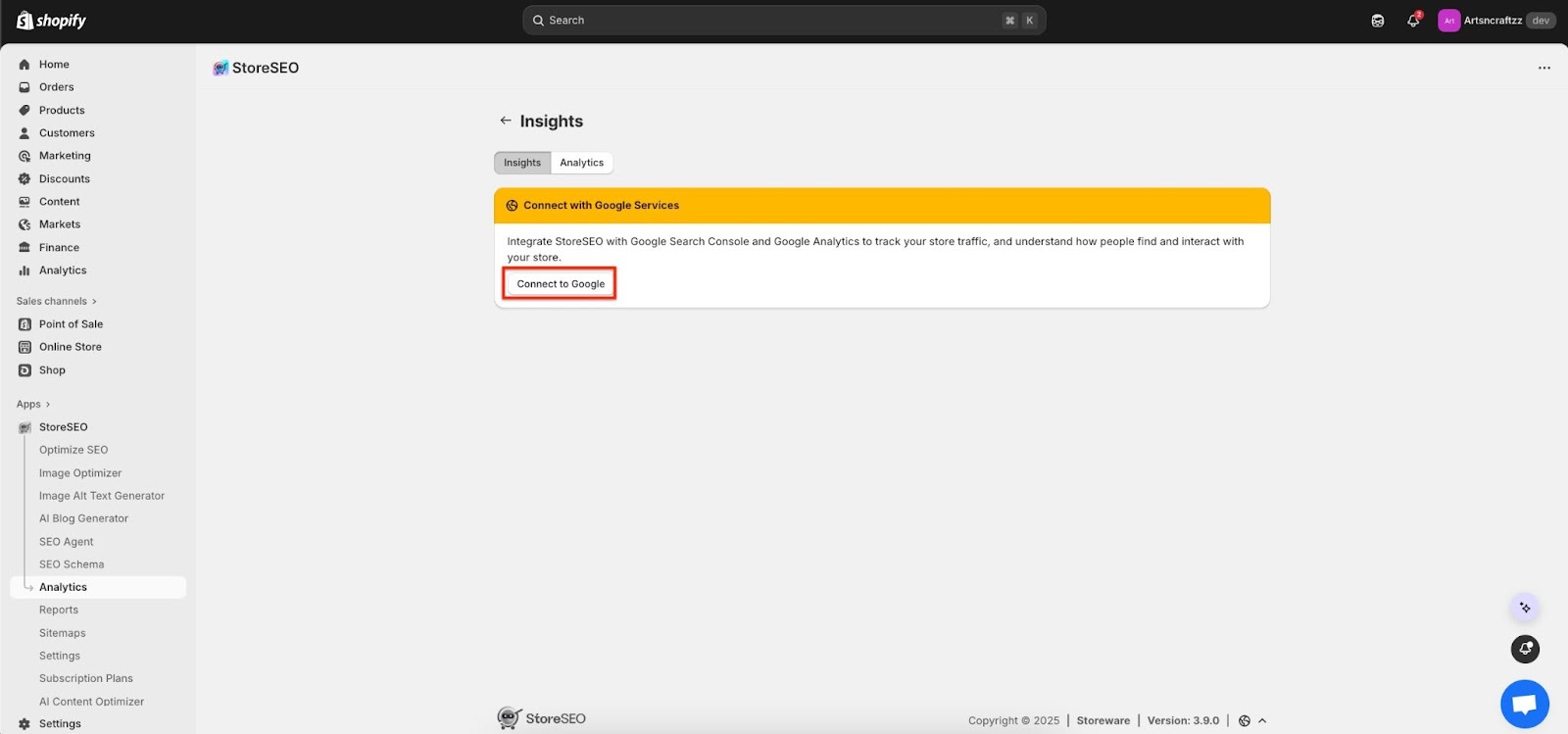
Passaggio 2: accedi al tuo account Google #
Completa i primi tre passaggi durante l'integrazione per abilitare la funzionalità di approfondimento sul tuo negozio. Per prima cosa, vai su Impostazioni StoreSEO → Integrazioni GoogleOra devi accedere a Google premendo il pulsante 'Accedi ora' pulsante.
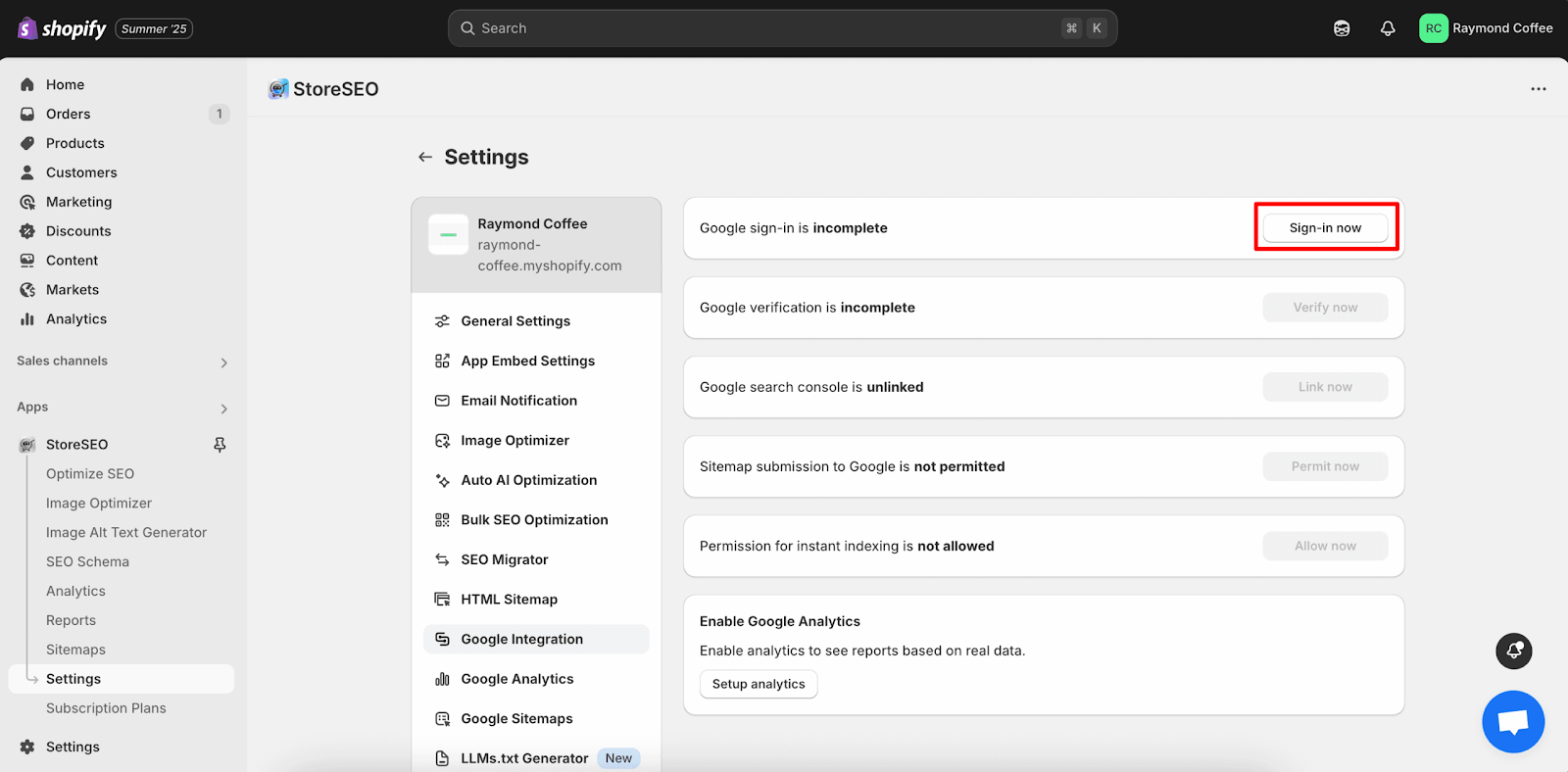
Dopo aver cliccato su 'Accedi ora' pulsante, si aprirà una finestra in cui dovrai selezionare il tuo account Google preferito, che vuoi collegare al tuo negozio. Accedi al tuo account Gmail e l'autenticazione verrà effettuata immediatamente.
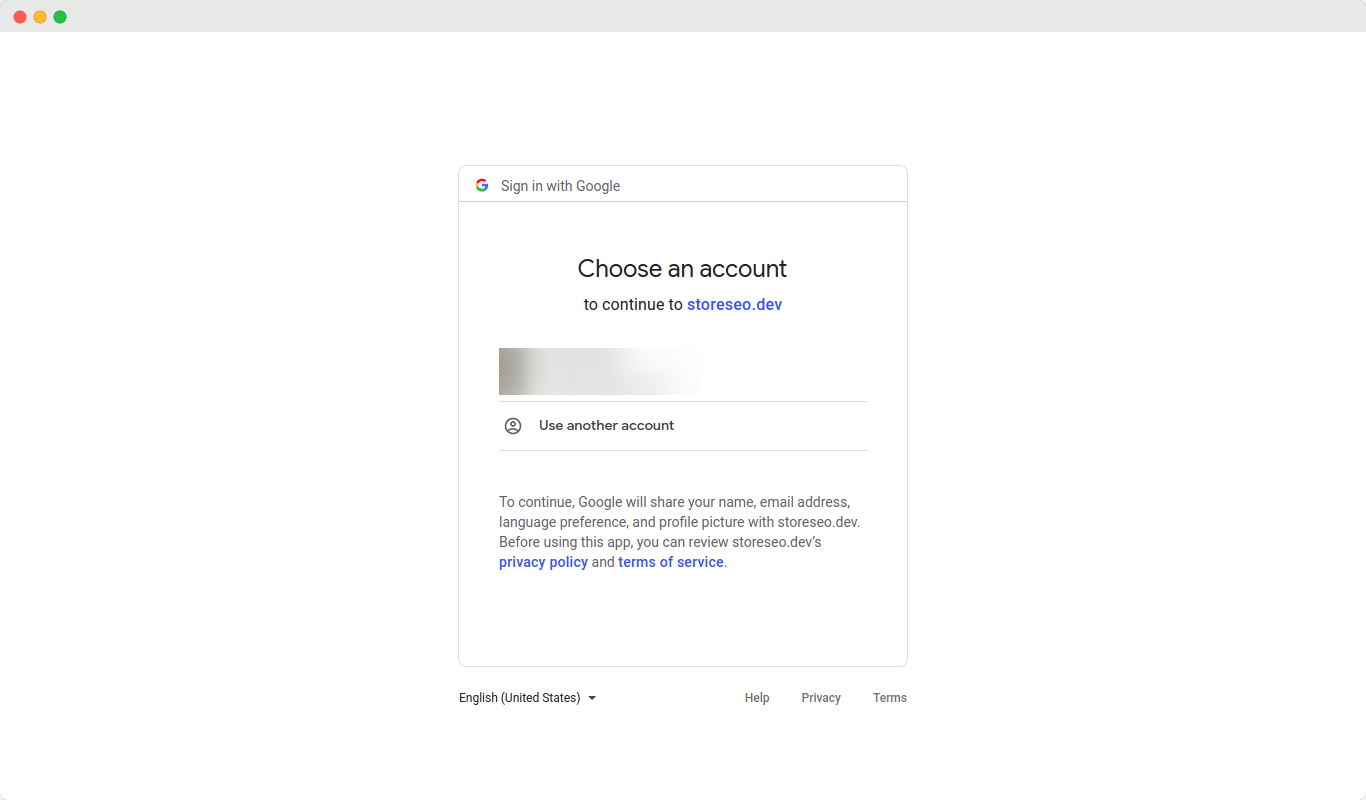
Passaggio 3: verifica il sito con Google #
Una volta completata l'autenticazione, è necessario verificare il sito con Google. Fare clic su 'Verifica ora' pulsante per verificare il tuo Negozio sito web del negozio.
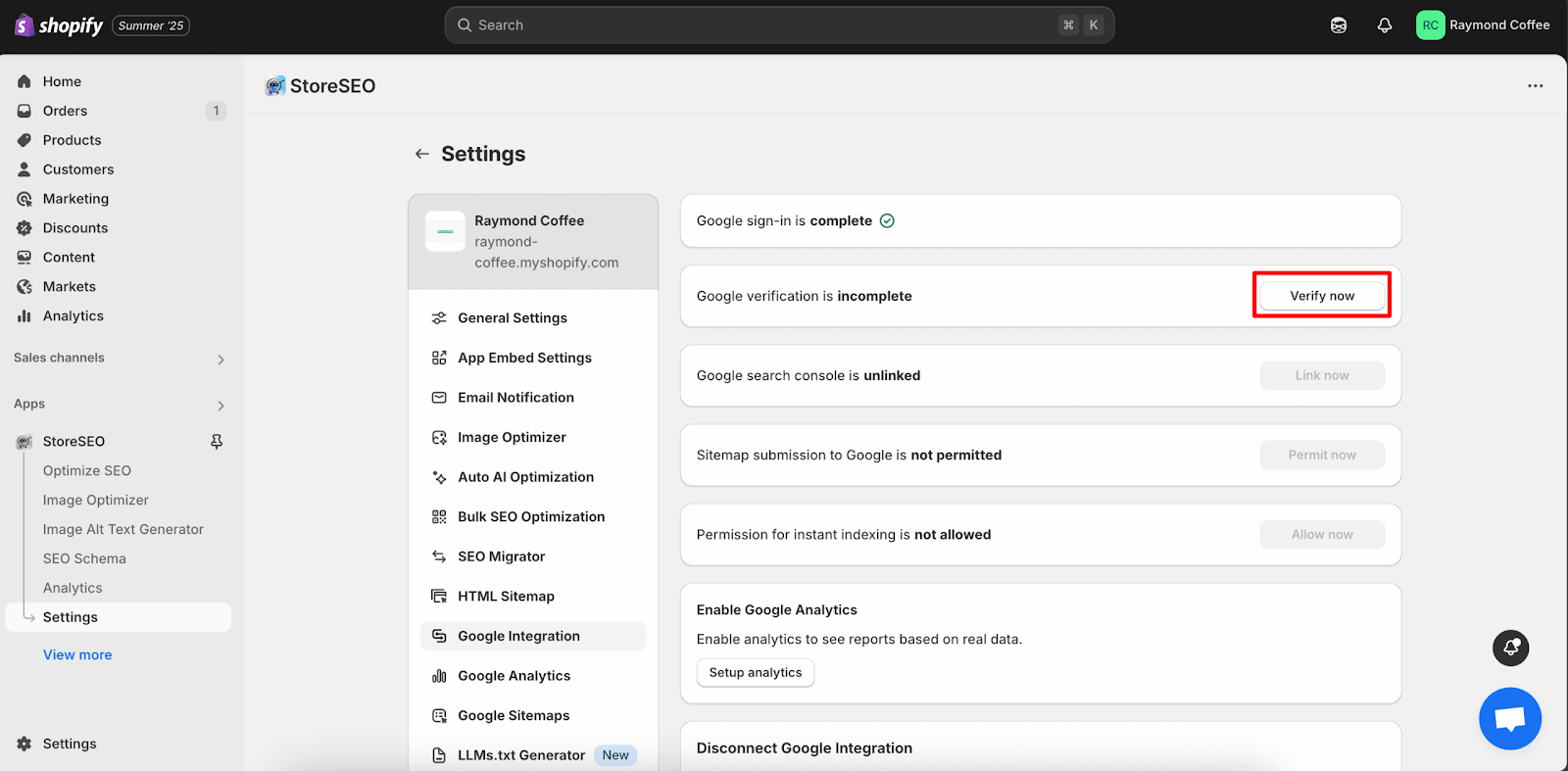
Ora troverai una finestra in cui dovrai accedere al tuo account Gmail. Accedi a Gmail, quindi fai clic su 'Continuare'. Una volta completati questi passaggi, il tuo sito verrà verificato automaticamente.
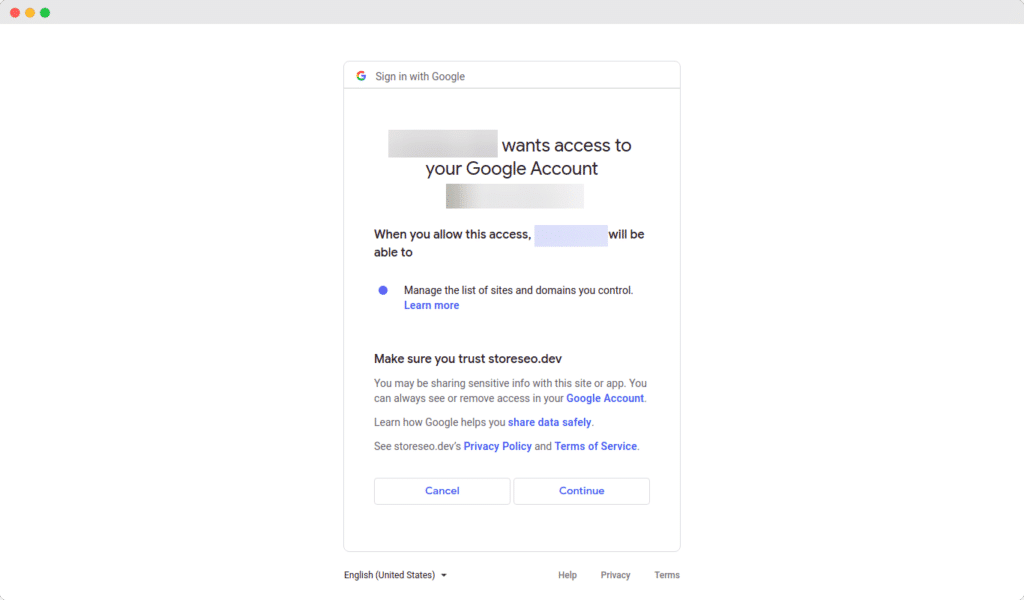
Passaggio 4: collegamento a Google Search Console #
Dopo aver verificato il tuo sito con Google, puoi facilmente collegare StoreSEO a Google Search Console.
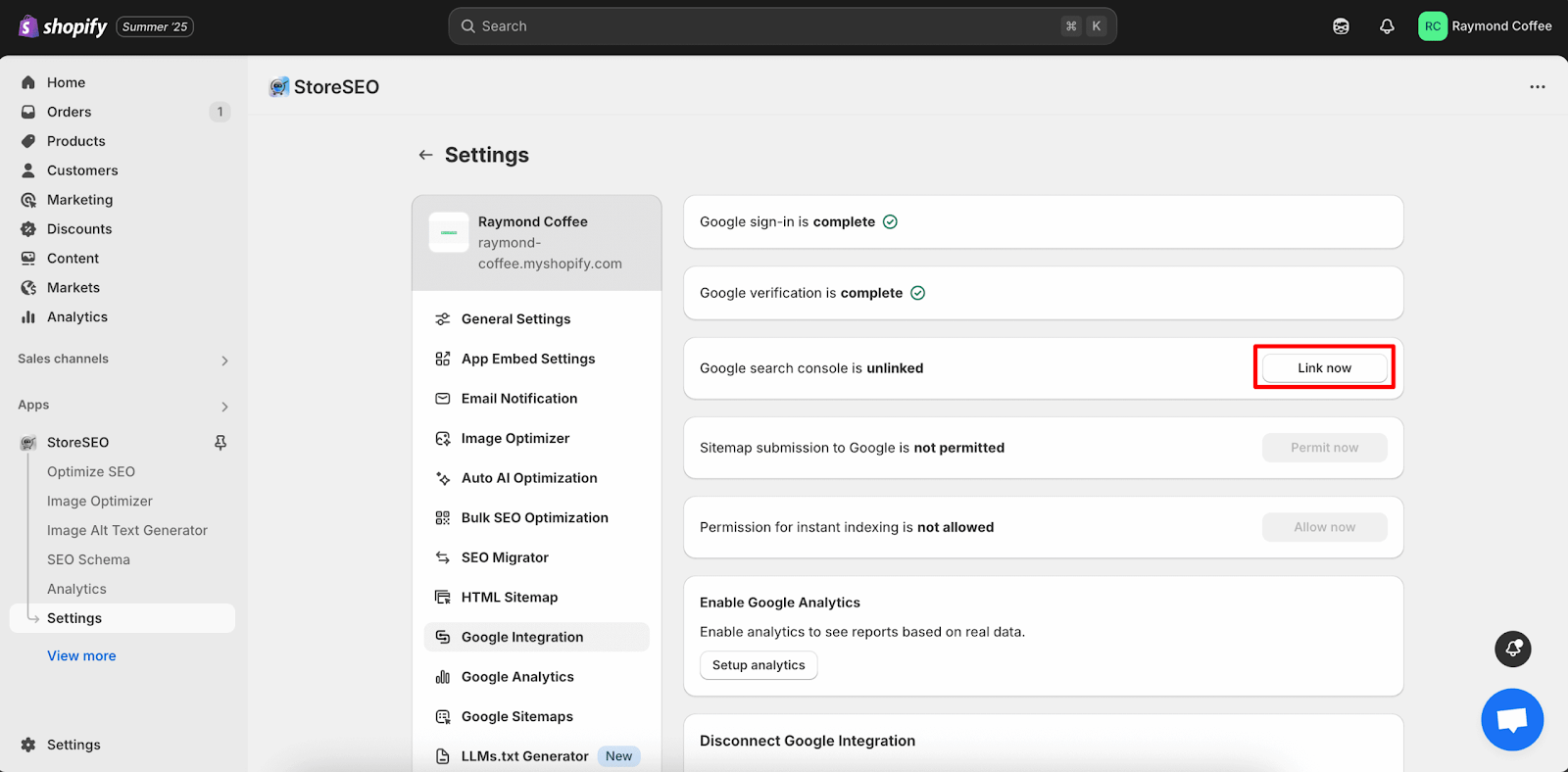
Basta cliccare su 'Collega ora' e attendi che si apra la finestra successiva.
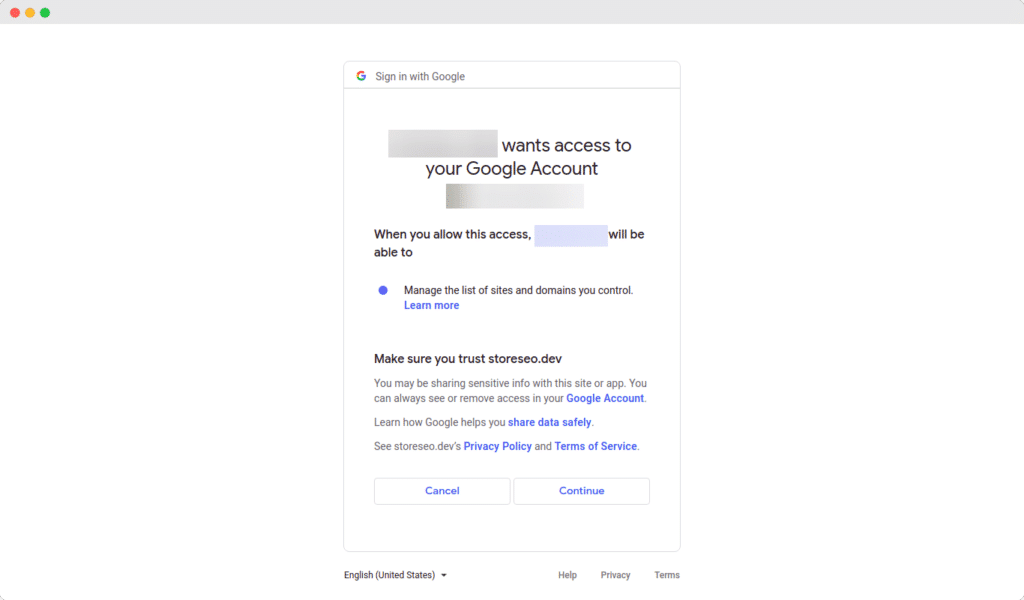
Passaggio 5: apri Analytics per ottenere informazioni da Google Search Console #
Ora fai clic su Analisi nel menu a sinistra dell'app StoreSEO per raggiungere la schermata Insights per le metriche dei dati organici.
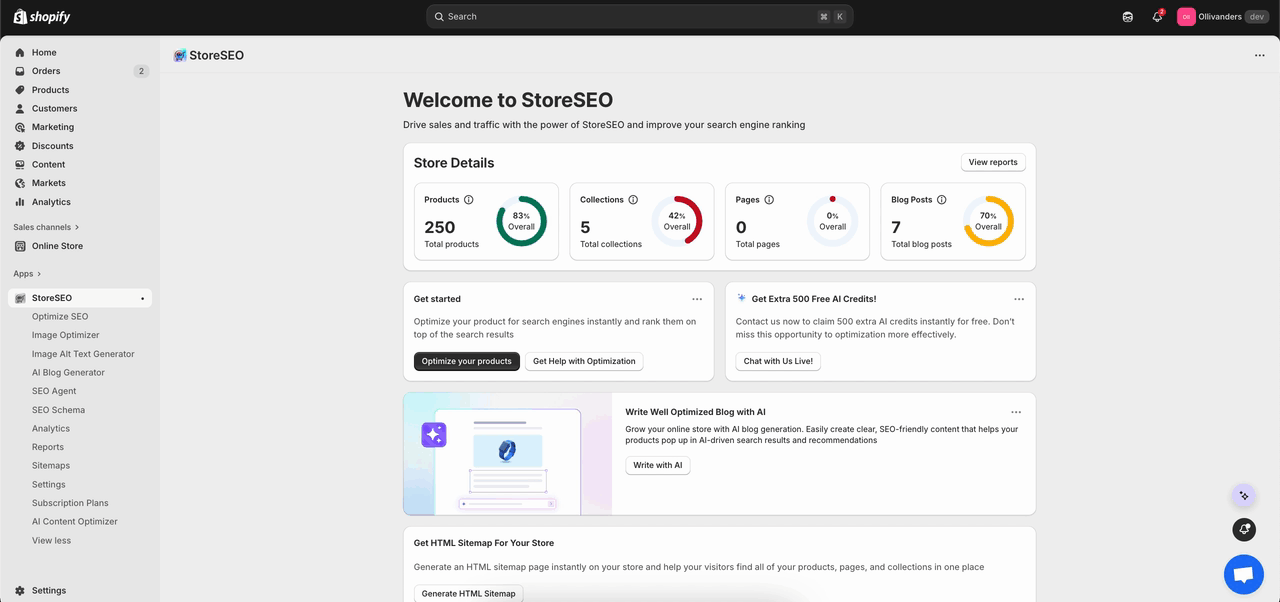
Passaggio 6: controllare la panoramica #
Nella parte superiore della pagina sono mostrate due grandi carte con linee di tendenza: Clic E ImpressioniUtilizza queste due schede per individuare rapidamente tendenze, come cali o picchi durante le date selezionate. Puoi impostare la cronologia di conseguenza.
Clic significa che le persone hanno cliccato su un risultato di Google e sono arrivate sul sito, e la scheda mostra il conteggio, un piccolo grafico e come è cambiato rispetto all'ultimo periodo.
Impressioni significa che il sito è apparso nei risultati di Google, anche se nessuno ha cliccato, e questa scheda mostra anche il conteggio, un piccolo grafico e la variazione.
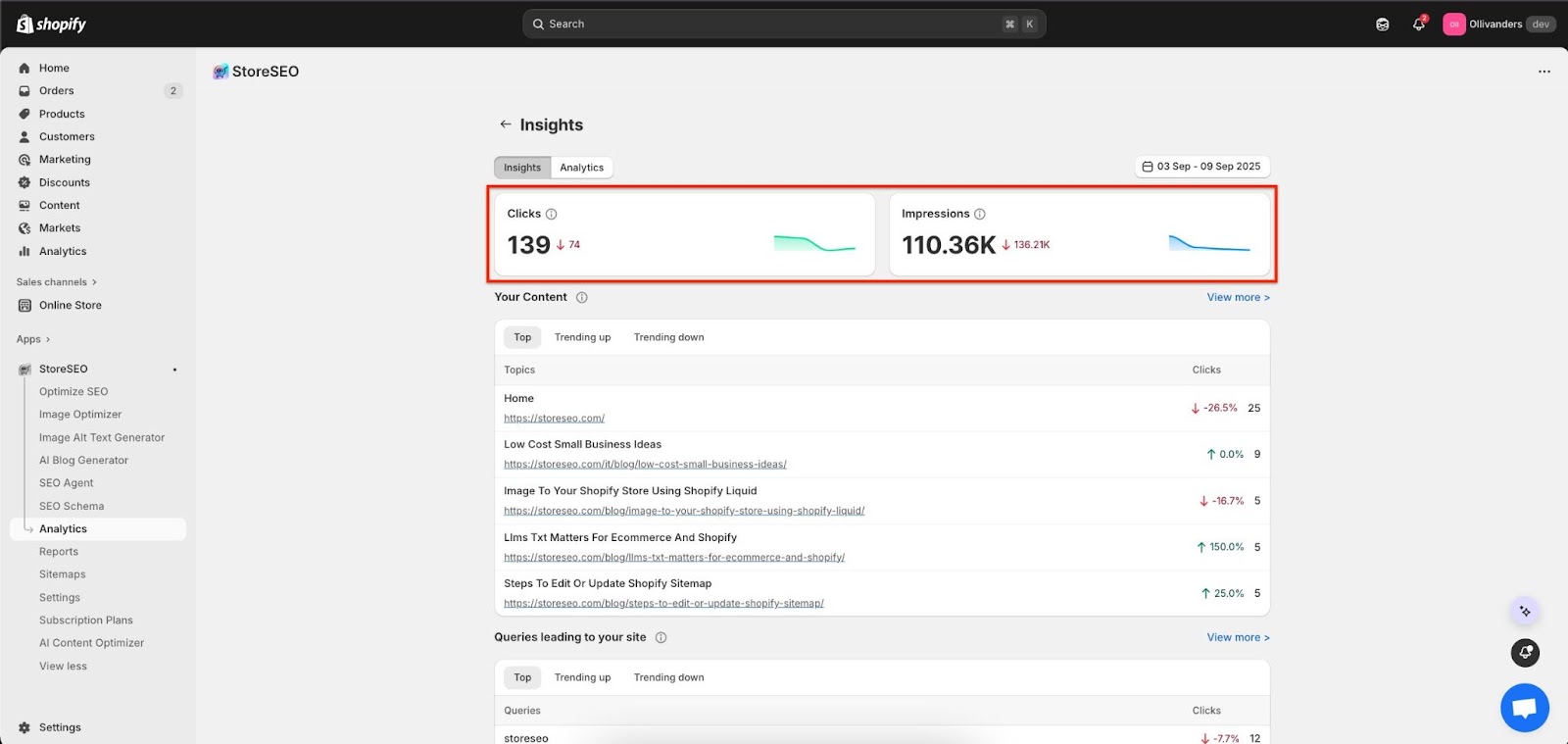
Fase 7: rivedere il contenuto #
Scorrere fino a “Tuo Contenuto"per vedere le pagine principali che hanno ricevuto clic in questo intervallo di tempo, con tag semplici come Superiore, Di tendenza su, E Di tendenza giù.
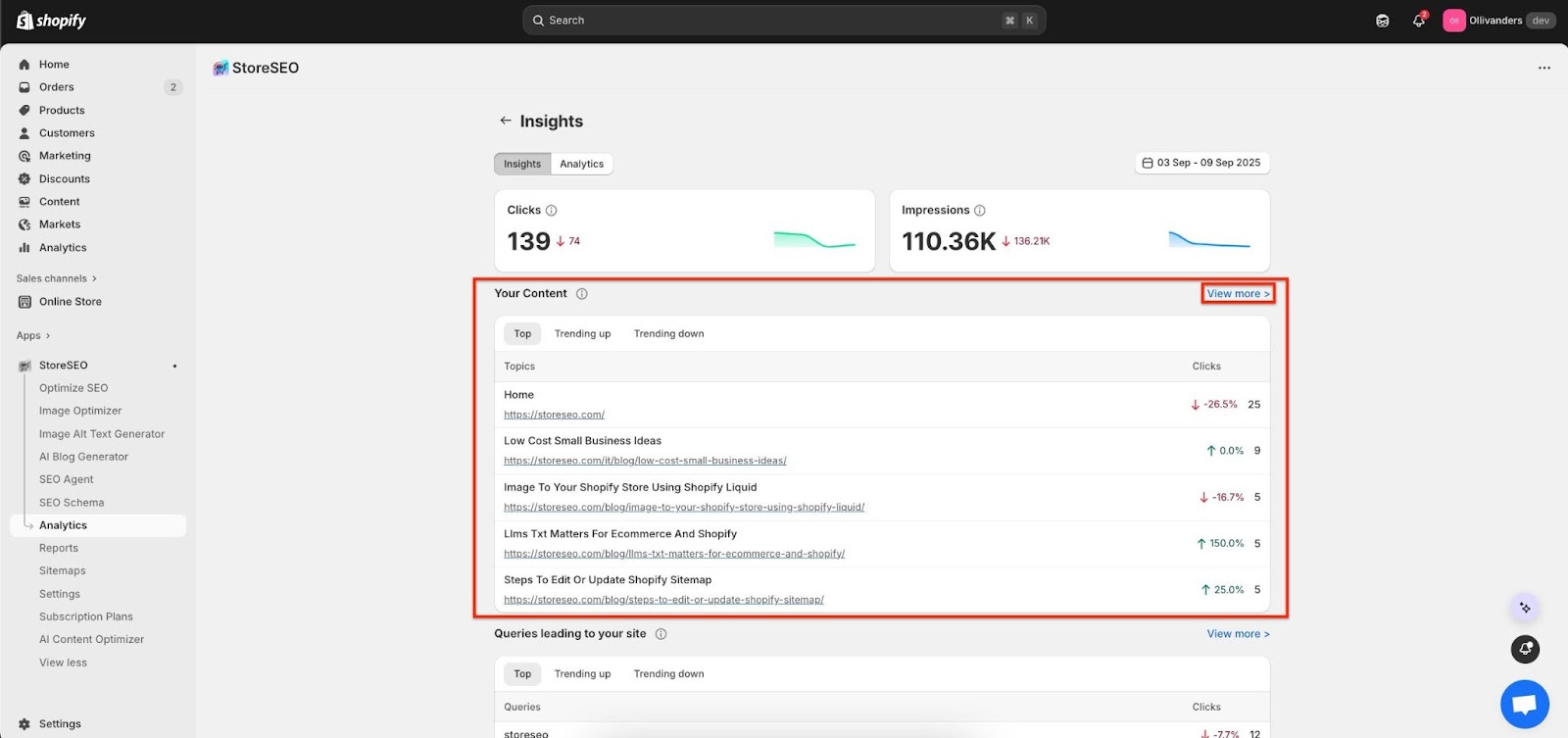
Ogni riga mostra il titolo della pagina, il relativo link, il numero totale di clic e la variazione percentuale, così è facile individuare le pagine vincitrici e quelle che sono state penalizzate.
Clicca su “Visualizzazione Di più" per espandere l'elenco e selezionare le pagine da aggiornare o promuovere in base al movimento mostrato qui.
Passaggio 8: verifica le query #
Vai a “Query primo al tuo sito" per vedere i termini di ricerca utilizzati dagli utenti, con il numero di clic e se ogni termine sta salendo o scendendo.
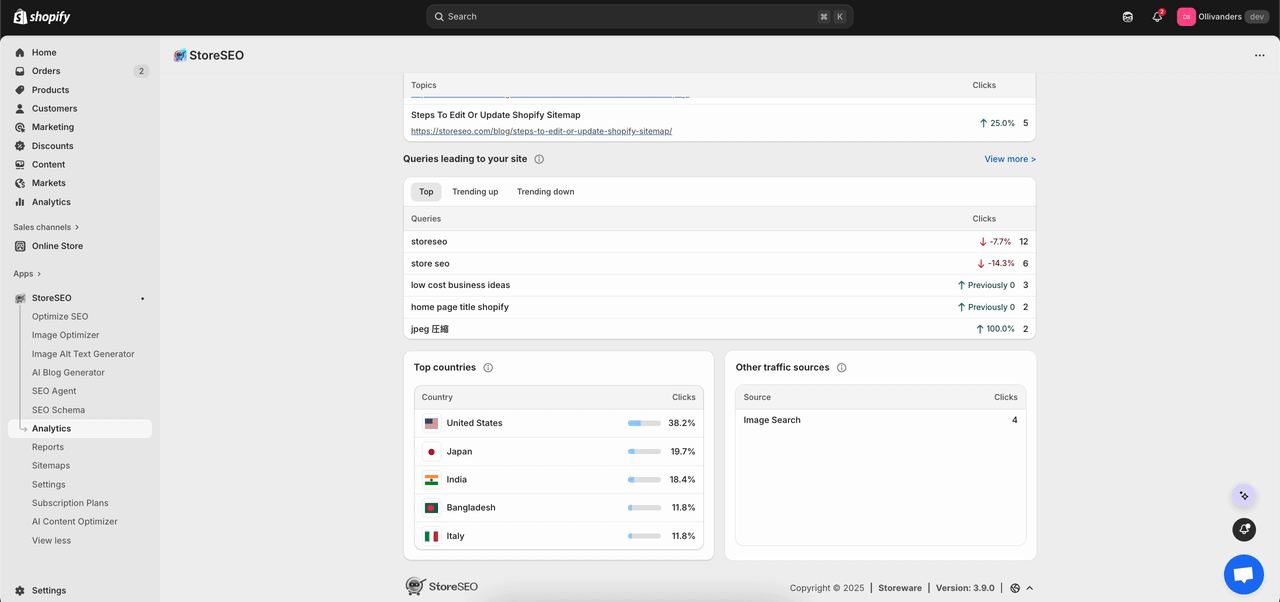
Guarda "Superiore Paesi" per scoprire da dove provengono i clic; nell'esempio, gli Stati Uniti sono in testa, seguiti da Giappone, India, Bangladesh e Italia.
Vedere "Altro traffico fonti" per fonti aggiuntive, come la ricerca immagini, in modo che le prestazioni possano essere visualizzate nel contesto, non solo dai risultati web standard.
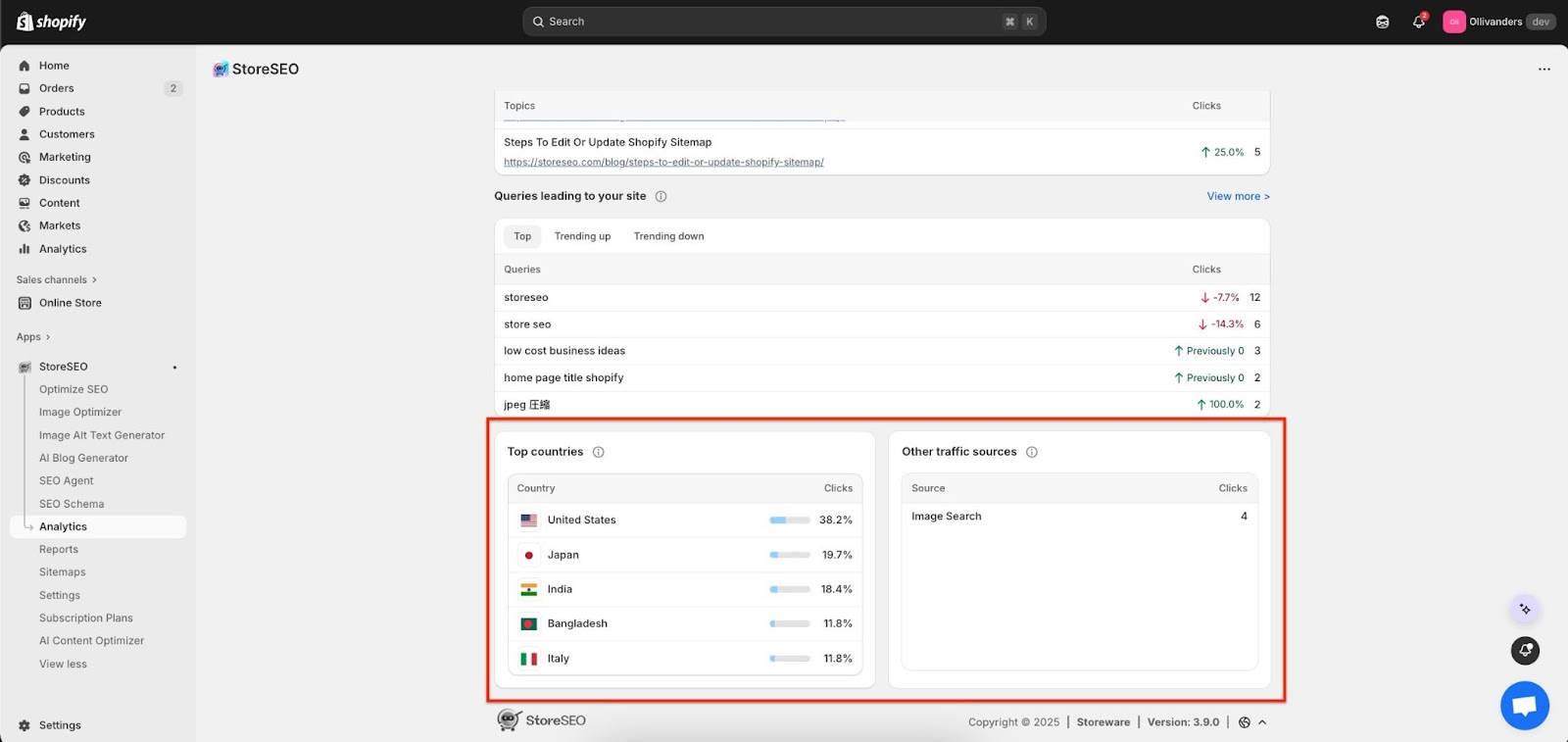
Ecco quanto è facile utilizzare la funzionalità Insight per il tuo negozio Shopify con StoreSEO. Se hai bisogno di assistenza, non esitare a contattarci. il nostro team di supporto.









